《vue3第五章》新的组件,包含:Fragment、Teleport、Suspense
原创《vue3第五章》新的组件,包含:Fragment、Teleport、Suspense
原创
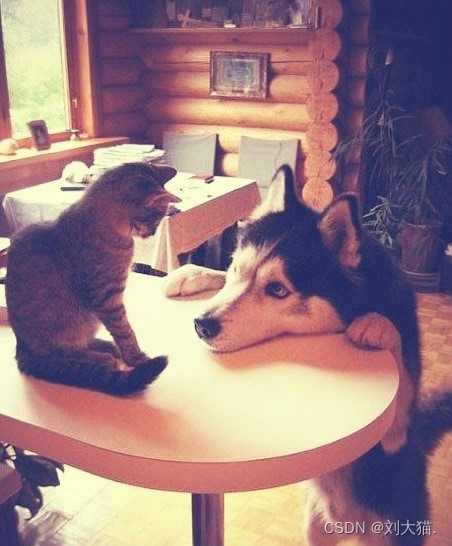
@toc
五、新的组件
1.Fragment
- 在Vue2中: 组件必须有一个根标签
- 在Vue3中: 组件可以没有根标签, 内部会将多个标签包含在一个Fragment虚拟元素中
- 好处: 减少标签层级, 减小内存占用
2.Teleport
问题:什么是Teleport?
<font color='red'> 答案:</font>Teleport 是一种能够将我们的<strong style="color:#DD5145">组件html结构</strong>移动到指定位置的技术。
<teleport to="移动位置">
<div v-if="isShow" class="mask">
<div class="dialog">
<h3>我是一个弹窗</h3>
<button @click="isShow = false">关闭弹窗</button>
</div>
</div>
</teleport><font color='red'>注意点1:</font>
问题:使用传送的好处?
<font color='red'>答案:</font>不影响其他组件html的结构,举例说明我son组件有个div,我有个显示按钮,有个隐藏按钮,如果不使用Teleport,那么每次展示div时候会影响别的组件html结构,而使用Teleport就不会影响,具体效果看案例结果一目了然。
<font color='red'>注意点2:</font>
好处是方便定位,直接把html结构直接传送走,比如案例的传送至body处或者其他处。
案例
完整代码
项目结构
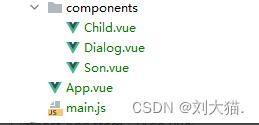
main.js
//引入的不再是Vue构造函数了,引入的是一个名为createApp的工厂函数
import { createApp } from 'vue'
import App from './App.vue'
//创建应用实例对象——app(类似于之前Vue2中的vm,但app比vm更“轻”)
const app = createApp(App)
//挂载
app.mount('#app')App.vue
<template>
<div class="app">
<h3>我是App组件</h3>
<Child/>
</div>
</template>
<script>
import Child from './components/Child'
export default {
name:'App',
components:{Child},
}
</script>
<style>
.app{
background-color: gray;
padding: 10px;
}
</style>Child.vue
<template>
<div class="child">
<h3>我是Child组件</h3>
<Son/>
</div>
</template>
<script>
import Son from './Son'
export default {
name:'Child',
components:{Son},
}
</script>
<style>
.child{
background-color: skyblue;
padding: 10px;
}
</style>Son.vue
<template>
<div class="son">
<h3>我是Son组件</h3>
<Dialog/>
</div>
</template>
<script>
import Dialog from './Dialog.vue'
export default {
name:'Son',
components:{Dialog}
}
</script>
<style>
.son{
background-color: orange;
padding: 10px;
}
</style>Dialog.vue
<template>
<div>
<button @click="isShow = true">点我弹个窗</button>
<teleport to="body">
<div v-if="isShow" class="mask">
<div class="dialog">
<h3>我是一个弹窗</h3>
<h4>一些内容</h4>
<h4>一些内容</h4>
<h4>一些内容</h4>
<button @click="isShow = false">关闭弹窗</button>
</div>
</div>
</teleport>
</div>
</template>
<script>
import {ref} from 'vue'
export default {
name:'Dialog',
setup(){
let isShow = ref(false)
return {isShow}
}
}
</script>
<style>
.mask{
position: absolute;
top: 0;bottom: 0;left: 0;right: 0;
background-color: rgba(0, 0, 0, 0.5);
}
.dialog{
position: absolute;
top: 50%;
left: 50%;
transform: translate(-50%,-50%);
text-align: center;
width: 300px;
height: 300px;
background-color: green;
}
</style>结果展示:
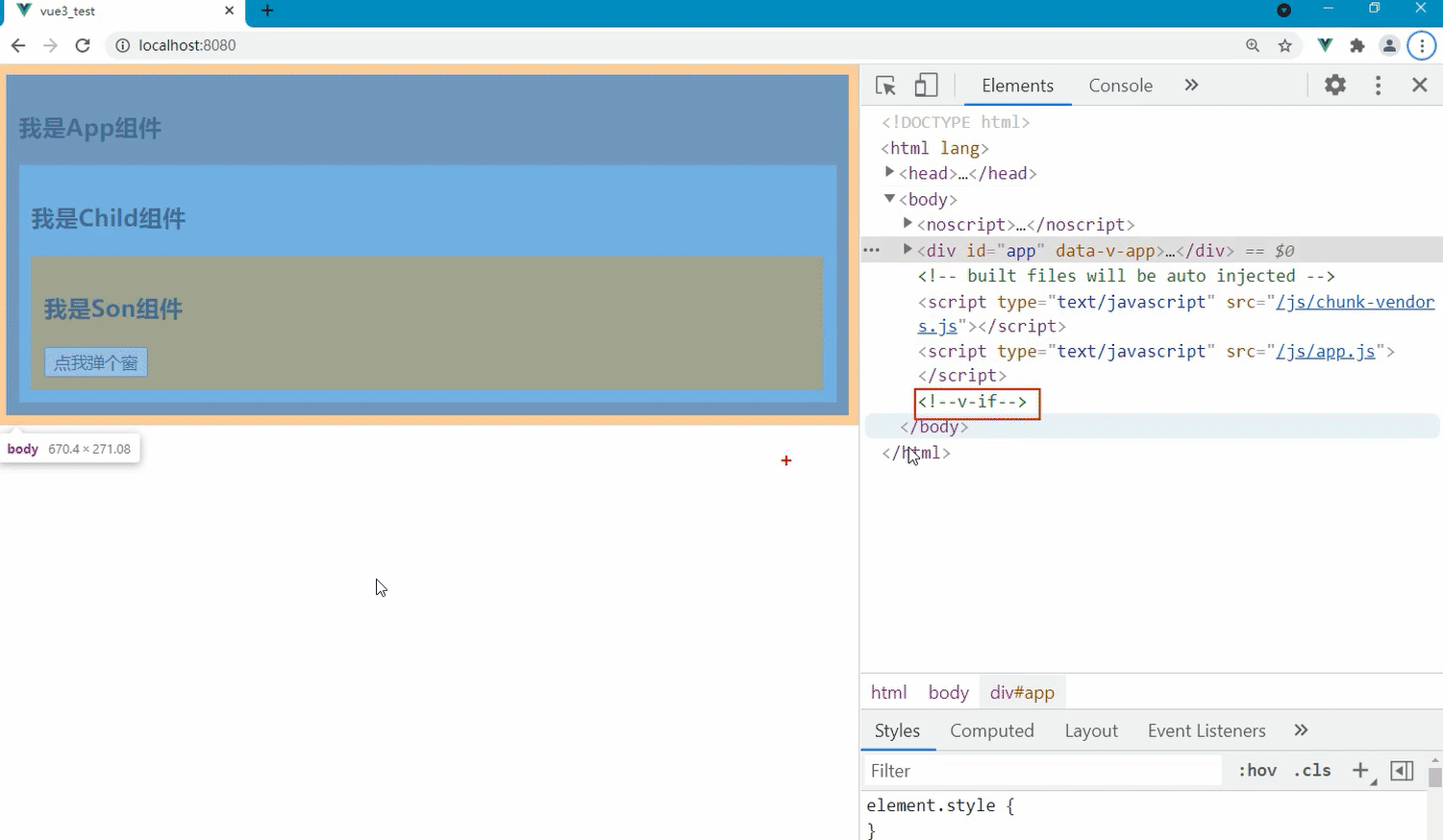
<center><font color='red'>使用Teleport-案例结果.gif</font></center>
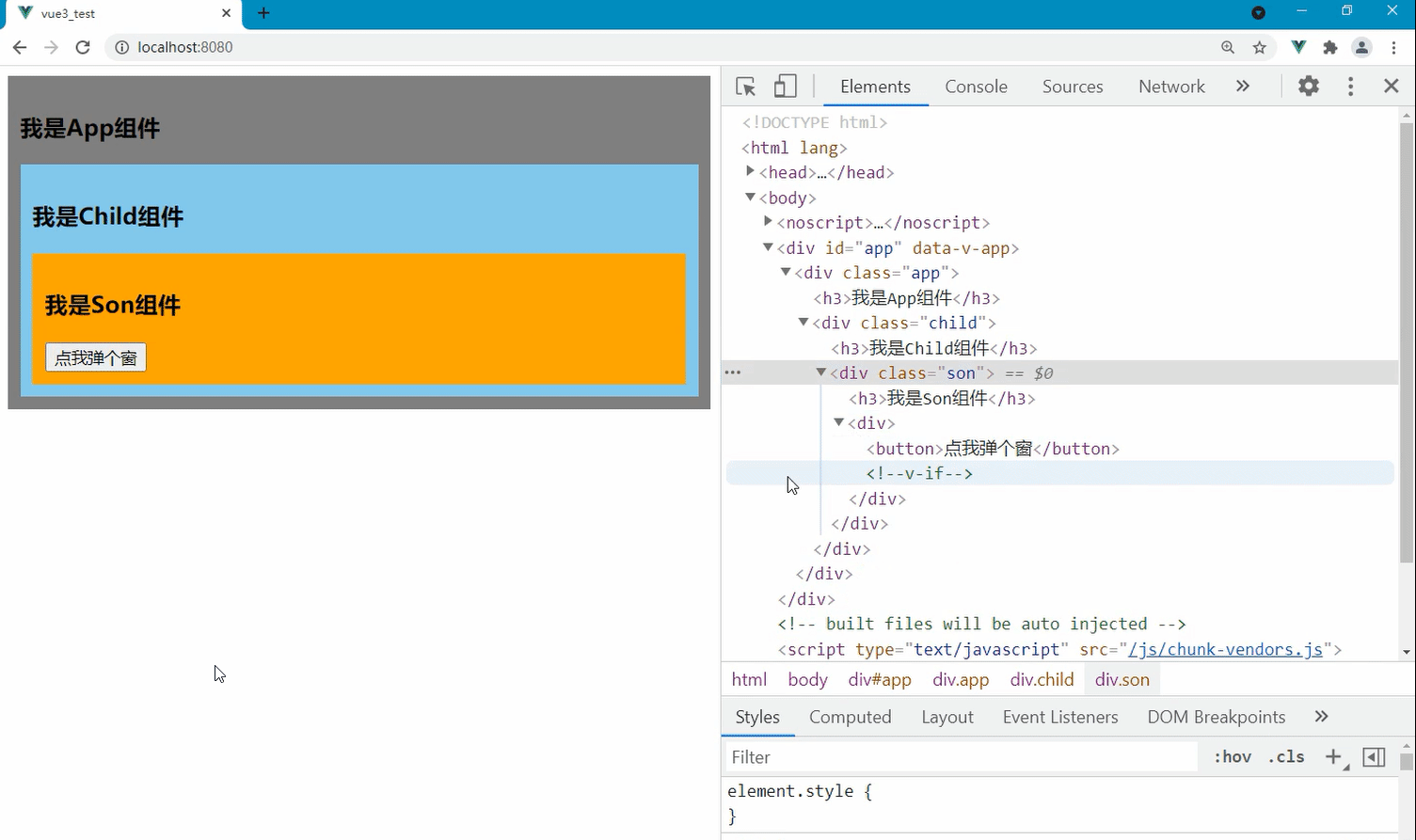
<center><font color='red'>未使用Teleport-案例结果.gif</font></center>
3.Suspense
- 等待异步组件时渲染一些额外内容,让应用有更好的用户体验
- 使用步骤:
第1步:异步引入组件
import {defineAsyncComponent} from 'vue'
const Child = defineAsyncComponent(()=>import('./components/Child.vue'))第2步:使用
Suspense包裹组件,并配置好default与fallback
<template>
<div class="app">
<h3>我是App组件</h3>
<Suspense>
<template v-slot:default>
<Child/>
</template>
<template v-slot:fallback>
<h3>加载中.....</h3>
</template>
</Suspense>
</div>
</template><font color='red'>注意点1:</font>
静态引入,当网速调低时,两个组件仍然同步出现
import Child from './components/Child'//静态引入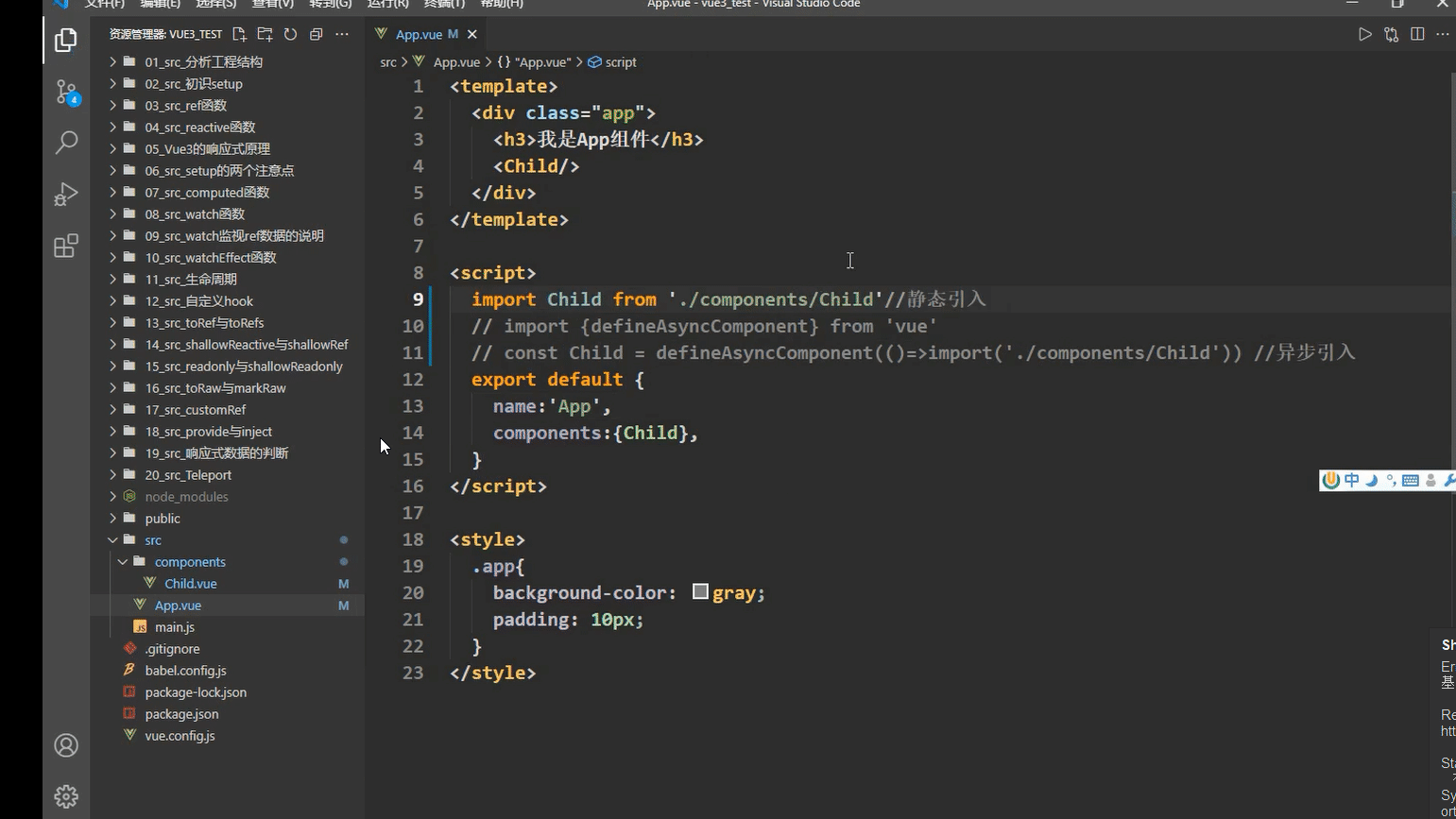
<center><font color='red'>如图:静态引入-两组件同步出现.gif</font></center>
异步引入,当网速调低时,两个组件出现时间有先后
import {defineAsyncComponent} from 'vue'
const Child = defineAsyncComponent(()=>import('./components/Child')) //异步引入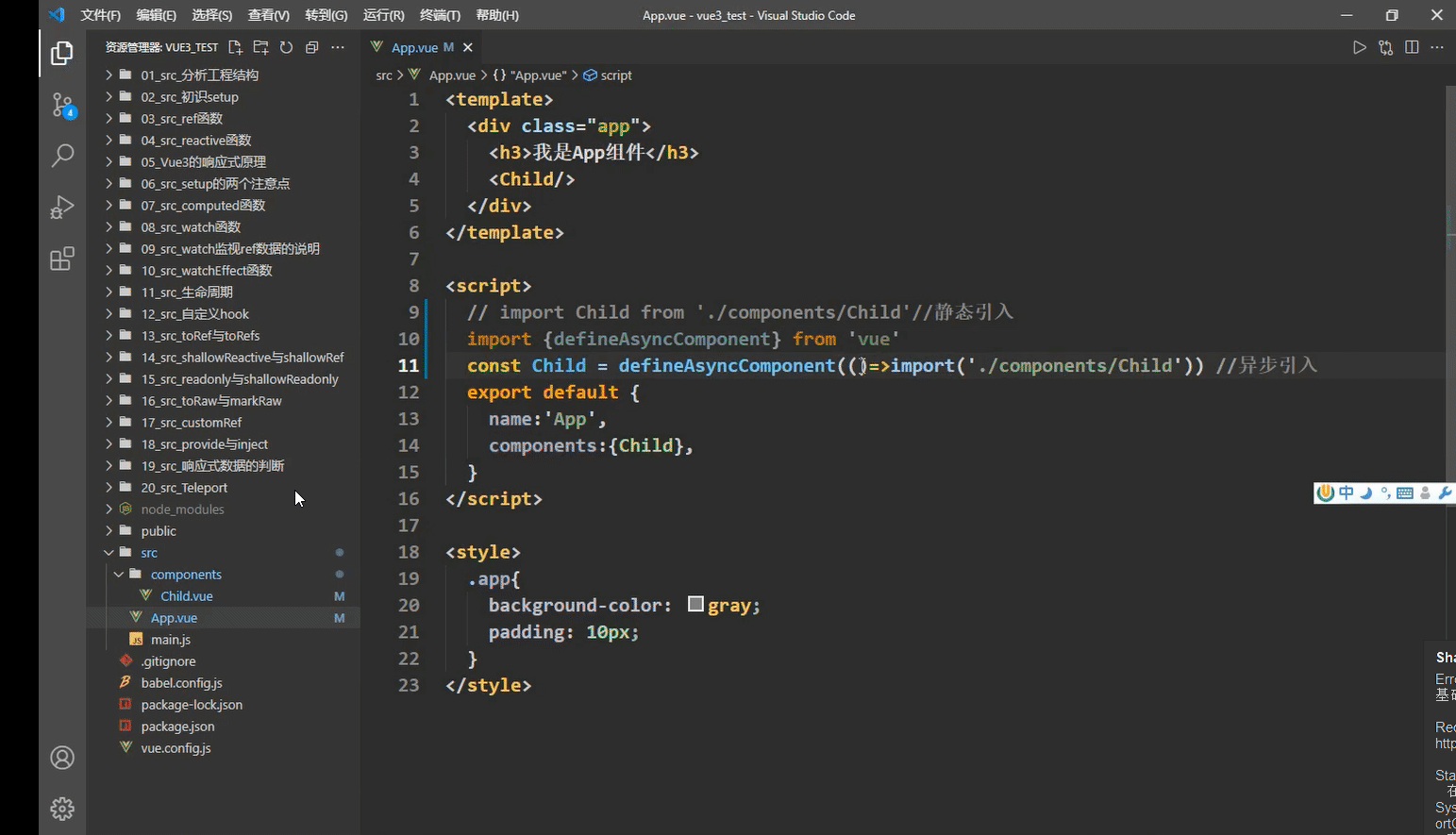
<center><font color='red'>如图:异步引入-两组件出现时间有先后.gif</font></center>
<font color='red'>注意点2:</font>
<font color='red'>总结:静态引入会一直等加载完成外部才加载渲染,而异步引入会按加载时间先后顺序展示,效果更好些。</font>
问题1:静态引入和异步引入区别是啥?
<font color='red'>答案:</font>对于静态引入方式来说,只要如图1中第9行没引入成功,那么2-5行的整个div元素都不会渲染,因为第4行等你你引入成功使用呢。
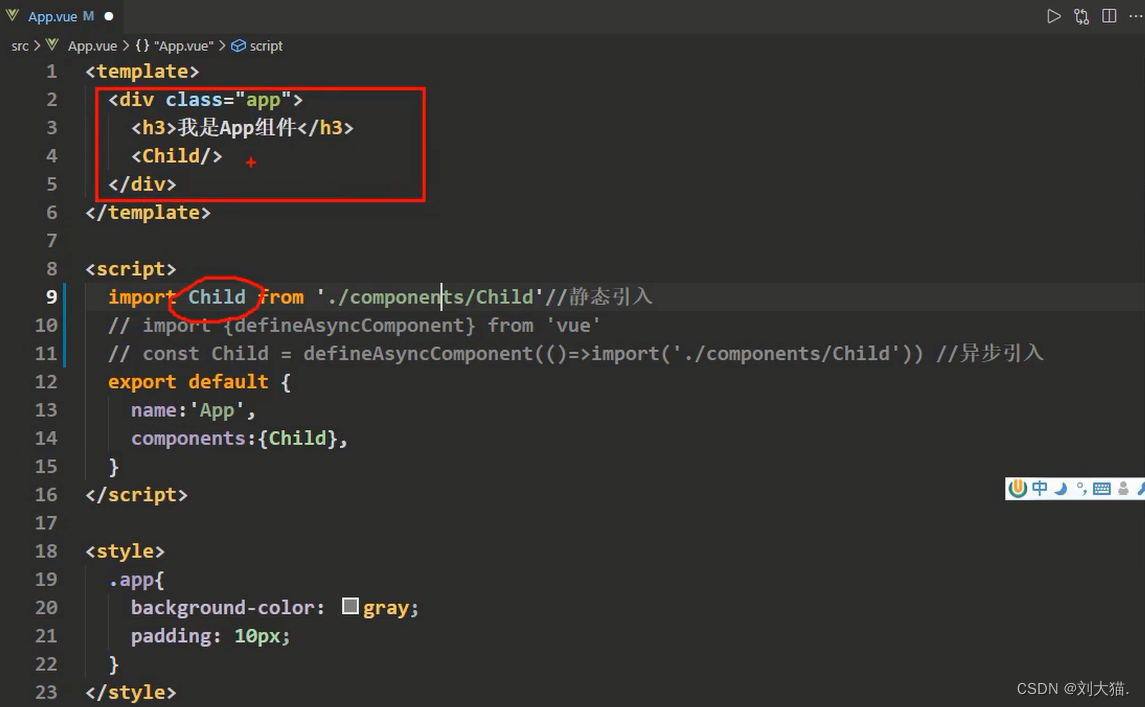
<center>如图1</center>
问题2:如果都用静态引入会引发什么问题呢?
<font color='red'>答案:</font>如图2,只要最里面的小红色框加载慢了,那么它外部的所有人都会等最内部红色框加载完成后再去加载,外部所有人都跟着受影响。即:什么时候展示取决于最慢的那个人。
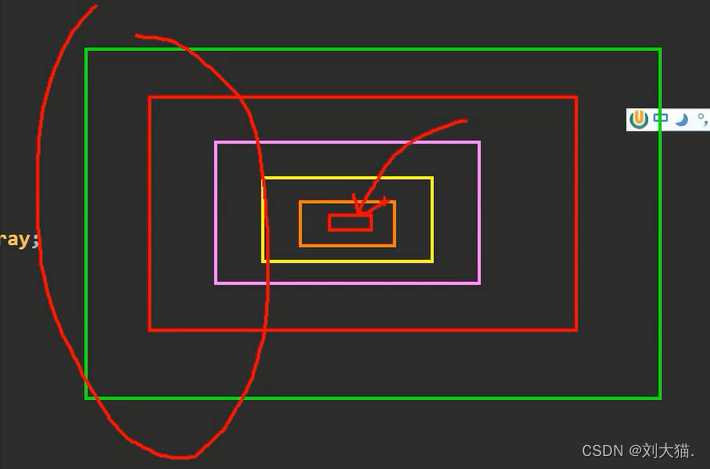
<center>如图2</center>
<font color='red'>注意点3:</font>
问题:异步引入虽然好些,但是它也存在一个小小的问题
<font color='red'>答案:</font>显示会抖动,比如正常会显示2个div,但用户不知道会显示几个,当网速慢只显示出来1个的时候,用户以为显示完了,结果歘一下又蹦出来一个div,这就叫抖动效果,明显不友好。因此使用Suspense就可以解决这个异步显示有先后的问题。
<font color='red'>注意点4:</font>
这个Suspense就相当于插槽,人家给你提供了2个插槽,其中第1个插槽用于展示你真正想展示的内容,而第2个插槽用来展示你内容还没加载出来时候的替代展示内容。
<font color='red'>其中:插槽的2个名字不可以修改,只能用这个:v-slot:default和v-slot:fallback</font>
\<template v-slot:default> 中间报过你真正想展示的内容
\<template v-slot:fallback> 用于展示未加载完成时替代展示的内容
<font color='red'>注意点5:</font>
让你的组件等一等再加载,有2种方法:
方法1:使网速变慢,且使用Suspense异步加载
<Suspense>
<template v-slot:default>
<Child/>
</template>
<template v-slot:fallback>
<h3>稍等,加载中...</h3>
</template>
</Suspense>方法2:使用Promise
async setup(){
let sum = ref(0)
let p = new Promise((resolve,reject)=>{
setTimeout(()=>{
resolve({sum})
},3000)
})
return await p
}案例
完整代码
项目结构
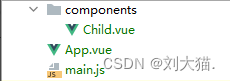
main.js
//引入的不再是Vue构造函数了,引入的是一个名为createApp的工厂函数
import { createApp } from 'vue'
import App from './App.vue'
//创建应用实例对象——app(类似于之前Vue2中的vm,但app比vm更“轻”)
const app = createApp(App)
//挂载
app.mount('#app')App.vue
<template>
<div class="app">
<h3>我是App组件</h3>
<Suspense>
<template v-slot:default>
<Child/>
</template>
<template v-slot:fallback>
<h3>稍等,加载中...</h3>
</template>
</Suspense>
</div>
</template>
<script>
// import Child from './components/Child'//静态引入
import {defineAsyncComponent} from 'vue'
const Child = defineAsyncComponent(()=>import('./components/Child')) //异步引入
export default {
name:'App',
components:{Child},
}
</script>
<style>
.app{
background-color: gray;
padding: 10px;
}
</style>Child.vue
<template>
<div class="child">
<h3>我是Child组件</h3>
{{sum}}
</div>
</template>
<script>
import {ref} from 'vue'
export default {
name:'Child',
async setup(){
let sum = ref(0)
let p = new Promise((resolve,reject)=>{
setTimeout(()=>{
resolve({sum})
},3000)
})
return await p
}
}
</script>
<style>
.child{
background-color: skyblue;
padding: 10px;
}
</style>结果展示:

本人其他相关文章链接
原创声明:本文系作者授权腾讯云开发者社区发表,未经许可,不得转载。
如有侵权,请联系 cloudcommunity@tencent.com 删除。
原创声明:本文系作者授权腾讯云开发者社区发表,未经许可,不得转载。
如有侵权,请联系 cloudcommunity@tencent.com 删除。
